17 Behebt, dass Call of Duty Cold War keine Verbindung zu Onlinediensten herstellt
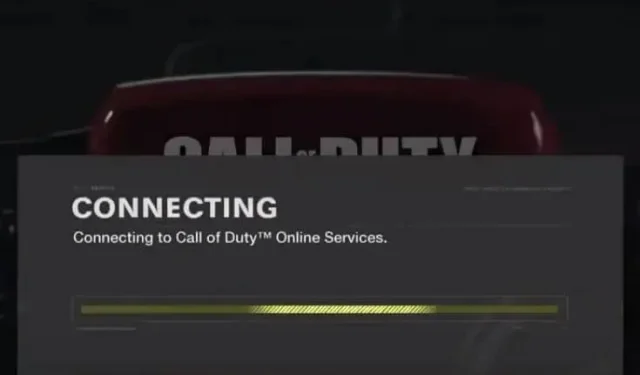
Verbindungsprobleme treten bei den meisten Spielen häufig auf, und COD Cold War bildet da keine Ausnahme. Finden Sie die vollständige Liste der Lösungen, wenn die Meldung „Keine Verbindung zu Call of Duty: Cold War Call of Duty kann keine Verbindung zu Online-Diensten herstellen“ angezeigt wird.
Was sind die Ursachen für Verbindungsprobleme mit dem Call of Duty Cold War-Netzwerk?
- Probleme mit der Internetverbindung (langsame Geschwindigkeit oder Verbindungsprobleme)
- Gameserver funktioniert nicht
- Antivirus oder Firewall blockieren den Internetzugang im Kalten Krieg
- Zum Ausführen Ihres Spiels oder Kalten Krieges sind Administratorrechte erforderlich
- Veraltete Netzwerkadaptertreiber
- Beschädigte Spieledateien
- DNS-Server antwortet nicht
- Activision- und Blizzard-Konten sind nicht verknüpft
Wie kann ich das Problem lösen, wenn Call of Duty Cold War keine Verbindung zu Online-Diensten herstellt?
Diese Lösungen gelten für Windows 7, 8, 10 und 11. Einige davon können jedoch auch auf Konsolen wie Xbox und PlayStation angewendet werden.
- Überprüfen Sie den Status des Servers Ihres Spiels
- Starte deinen Computer neu
- Überprüfen Sie Ihre Internetverbindung und starten Sie Ihren Router neu.
- Führen Sie Battle.net und COD Cold War als Administrator aus.
- Lassen Sie Battle.net und Cold War durch die Firewall zu
- Aktualisieren Sie die Netzwerkadaptertreiber
- Deaktivieren Sie die Vollbildoptimierung für COD Black Ops Cold War
- Verknüpfen Sie Ihre Blizzard- und Activision-Konten
- Reduzieren Sie die Einstellungen der Windows-Benutzerkontensteuerung
- Deaktivieren Sie jegliche auf Ihrem PC installierte Antiviren- oder Antimalwaresoftware.
- Melden Sie sich mit dem Windows-Benutzerkonto an, mit dem Battle.net und Cold War installiert wurden.
- Verwenden Sie eine kabelgebundene Internetverbindung
- Spieledateien scannen und reparieren
- Ändern Sie den DNS-Server
- Verwenden Sie eine VPN-Verbindung (oder deaktivieren Sie VPN).
- Ändern Sie die COD-Serverregion des Kalten Krieges
- Kontaktieren Sie Activision und Ihren ISP
1. Überprüfen Sie den Status Ihres Spielservers
Manchmal fällt der COD Cold War-Spieleserver wegen Wartungsarbeiten oder unerwartet aus. Wenn ein Serverproblem vorliegt, können Sie keine Verbindung zu Onlinediensten herstellen. Wenn Sie also Probleme mit der Online-Verbindung von Cold War feststellen, überprüfen Sie sofort den Status des Activision-Servers für COD Cold War. Wenn es nicht funktioniert, können Sie sich entspannen, da das Problem nicht bei Ihnen liegt. Sie sollten das Problem jedoch beheben, wenn der Server ordnungsgemäß funktioniert.
- Gehen Sie zur Seite Activision Server-Status .
- Wählen Sie COD Black Ops Cold War aus dem Dropdown-Menü.
- Klicken Sie unter dem Dropdown-Menü auf „Aktualisieren“.
- Finden Sie den Serverstatus.

2. Starten Sie Ihren Computer neu
Einige Fehler sind vorübergehend und werden beim Neustart behoben. Starten Sie also Ihren Computer neu.
3. Überprüfen Sie Ihre Internetverbindung und starten Sie Ihren Router neu.
Internetprobleme können die Ursache für den Verbindungsfehler im Kalten Krieg sein. Dazu müssen Sie einige Dinge prüfen und durchführen:
3.1 Starten Sie Ihren Router oder Ihr Modem neu
- Drücken Sie den Netzschalter am Router, um ihn auszuschalten.
- Drücken Sie nach einer Minute erneut den Netzschalter, um das Gerät einzuschalten.
ODER
- Ziehen Sie das Netzkabel des Routers aus der Steckdose und stecken Sie es nach einer Minute wieder ein.
3.2 Überprüfen Sie Ihre Internetgeschwindigkeit
Sie können die Datei herunterladen, um Ihre Internetgeschwindigkeit zu testen. Darüber hinaus können Sie auch spezielle Anwendungen oder Websites nutzen, um Ihre Internetgeschwindigkeit zu testen.
- Suchen Sie bei Google nach „Internet-Geschwindigkeitstest“ und öffnen Sie die Website in Ihrem Webbrowser.
- Starten Sie den Geschwindigkeitstest.
Wenn die Geschwindigkeit langsam ist, gehen Sie wie folgt vor:
- Stoppen Sie alle Downloads oder Downloads.
- Trennen Sie unerwünschte Geräte vom Router.
- Starten Sie Ihren Computer und Router neu.
- Deaktivieren Sie die VPN- oder Proxy-Verbindung.
4. Starten Sie Battle.net und COD Cold War als AdministraSupposer.
Angenommen, Ihr Spiele-Launcher oder das Spiel selbst verfügt nicht über die erforderlichen Berechtigungen, um auf wichtige Dateien zuzugreifen und diese auszuführen. In diesem Fall kann es zu Spielabstürzen, Einfrierungen und Problemen mit der Internetverbindung kommen.
Um zu überprüfen, ob dies die Ursache für die Verbindungsprobleme im Kalten Krieg ist, führen Sie den Spiel-Launcher (z. B. Battle.net oder Steam) und das Spiel als Administrator aus.
- Klicken Sie mit der rechten Maustaste auf Battle.net oder einen anderen Desktop-Launcher und wählen Sie „Als Administrator ausführen“.
- Öffnen Sie Battle.net und gehen Sie zur COD Black Ops Cold War-Seite. Wählen Sie „Optionen“ und wählen Sie „Im Explorer anzeigen“.
- Suchen Sie BlackOpsColdWar.exe im Ordner. Klicken Sie mit der rechten Maustaste darauf und wählen Sie „Als Administrator ausführen“.
Wenn diese Methode funktioniert, befolgen Sie immer diese Schritte, um den Launcher und das Spiel als Administrator auszuführen:
- Klicken Sie mit der rechten Maustaste auf Battle.net und wählen Sie Eigenschaften aus.
- Klicken Sie auf die Registerkarte „Kompatibilität“.
- Aktivieren Sie das Kontrollkästchen neben „Dieses Programm als Administrator ausführen“.

- Öffnen Sie danach den Launcher und gehen Sie zu Cold War. Wählen Sie „Optionen“ > „Im Explorer anzeigen“.
- Klicken Sie mit der rechten Maustaste auf BlackOpsColdWar.exe und wählen Sie Eigenschaften.
- Klicken Sie auf die Registerkarte „Kompatibilität“ und aktivieren Sie das Kontrollkästchen neben „Dieses Programm als Administrator ausführen“.
5. Lassen Sie Battle.net und Cold War durch die Firewall zu
Die Firewall schützt Ihren Computer vor Online-Angriffen, indem sie den Zugriff nicht autorisierter Anwendungen auf das Internet blockiert. Wenn Ihr Cold War oder Ihr Game Launcher jedoch keinen Zugriff auf die Firewall haben, können sie nicht auf das Internet zugreifen und Sie werden wiederum mit dem Problem konfrontiert, dass Cold War keine Verbindung zu Online-Diensten herstellt. Lassen Sie sie also durch die Firewall passieren. Wir zeigen Ihnen die Schritte für die Windows Defender Firewall:
- Öffnen Sie das Startmenü, geben Sie „Windows-Firewall“ ein und wählen Sie die Anwendung aus.
- Die Windows-Sicherheit wird geöffnet. Wählen Sie „App durch Firewall zulassen“.

- Klicken Sie im nächsten Bildschirm auf Einstellungen ändern, aktivieren Sie die Kontrollkästchen neben Battle.net und Cold War und klicken Sie auf OK.

Wenn Sie den Launcher und das Spiel nicht in der Liste finden, gehen Sie folgendermaßen vor:
- Gehen Sie zu Firewall > Eine App durch die Firewall zulassen.
- Klicken Sie auf „Einstellungen ändern“, wählen Sie „Andere Anwendung zulassen“, durchsuchen Sie Battle.net und öffnen Sie es.
- Sie sehen nun Battle.net aufgelistet. Aktivieren Sie das Kontrollkästchen daneben.
- Wählen Sie OK.

- Befolgen Sie die gleichen Schritte für die ausführbare Datei COD Cold War.
6. Aktualisieren Sie die Netzwerkadaptertreiber
Veraltete Netzwerktreiber können Internetprobleme verursachen. Und aufgrund von Problemen mit dem Internet ist Ihre Verbindung zu den Call of Duty-Onlinediensten instabil oder Ihr Computer stellt möglicherweise keine Verbindung zum Spieleserver her.
- Klicken Sie auf „Start“, geben Sie „Geräte-Manager“ ein und öffnen Sie „Geräte-Manager“.
- Wählen Sie „Netzwerkadapter“.
- Klicken Sie mit der rechten Maustaste auf Ihren Netzwerkadapter und wählen Sie Treiber aktualisieren. (Wenn viele Adapter vorhanden sind, führen Sie diese Schritte nacheinander für jeden Adapter aus.)

- Der Assistent wird geöffnet. Wählen Sie „Automatisch nach Treibern suchen“.
- Es durchsucht das Internet nach Treibern und installiert diese.
7. Deaktivieren Sie die Vollbildoptimierungen für COD Black Ops Cold War
Die Vollbildoptimierung ist eine Windows-Funktion, die standardmäßig für Videos und Spiele aktiviert ist. Dies verbessert normalerweise die Leistung, indem dem Prozess (Video oder Spiel) mehr CPU und RAM zugewiesen wird. Wenn Sie Probleme aus dem Kalten Krieg wie Abstürze oder Verbindungsprobleme bemerken, deaktivieren Sie die Vollbildoptimierung.
- Klicken Sie mit der rechten Maustaste auf den Game Launcher und wählen Sie Eigenschaften aus.
- Klicken Sie auf die Registerkarte „Kompatibilität“.
- Aktivieren Sie das Kontrollkästchen „Vollbildoptimierung deaktivieren“.

- Klicken Sie auf Übernehmen und OK.
- Gehen Sie danach zum Installationsordner von COD Cold War, suchen Sie die ausführbare Datei und führen Sie die gleichen Schritte wie oben aus.
8. Verknüpfen Sie Ihre Blizzard- und Activision-Konten
Diese Methode ist besonders nützlich für Benutzer, die Battle.net zum Spielen von COD Cold War verwenden. Wenn Sie Ihr Blizzard-Konto mit Ihrem Activision-Konto verknüpfen, kann das Problem „Verbindung zu Online-Diensten konnte nicht hergestellt werden“ möglicherweise behoben werden. Folge diesen Schritten:
- Öffnen Sie einen Webbrowser und gehen Sie zu Activision.
- Klicken Sie auf Anmelden.
- Geben Sie Ihre Daten ein und melden Sie sich an.
- Klicken Sie nun auf „Profil“ in der oberen rechten Ecke des Hauptbildschirms.
- Wählen Sie in der Seitenleiste Kontoverknüpfung aus.
- Wählen Sie „Mit Battle.net-Konto verknüpfen“.
- Wählen Sie Weiter.
- Geben Sie Ihre Blizzard-Daten ein, um den Verknüpfungsvorgang abzuschließen.
Wenn Sie Ihre Activision- und Blizzard-Konten bereits verknüpft haben und Probleme beim Herstellen einer Verbindung mit den Online-Diensten des Kalten Krieges haben, heben Sie die Verknüpfung Ihres Kontos auf und verknüpfen Sie sie dann erneut.
9. Reduzieren Sie die Einstellungen Ihrer Windows-Benutzerkontensteuerung.
Die Benutzerkontensteuerung ist eine Sicherheitsfunktion in Windows. Dadurch wird sichergestellt, dass nur autorisierte Benutzer Änderungen an Ihrem Computer vornehmen. Standardmäßig werden immer dann Administratorberechtigungen angefordert, wenn eine Anwendung Änderungen am Computer vornimmt.
- Wählen Sie auf tTypeC „Einstellungen der Benutzerkontensteuerung ändern“.
- Die Leiste von der 2. Ebene bis zur untersten Ebene im Startmenü.

- OK klicken.
Führen Sie anschließend den Launcher und das Spiel als Administrator aus (Methode 4).
Wichtig: Wenn dies bei Ihnen nicht funktioniert, gehen Sie unbedingt zurück und aktivieren Sie Ihre UAC-Einstellungen erneut:
- Ziehen Sie die Leiste von unten nach oben oder auf die zweithöchste Ebene.
10. Deaktivieren Sie sämtliche auf Ihrem PC installierte Antiviren- oder Antimalwaresoftware.
Sicherheitsprogramme wie Antiviren- und Antimalwareprogramme schützen Ihren Computer vor Viren und Malware. Aber manchmal erkennen sie harmlose Programme wie den Game Launcher oder Ihr Spiel als Sicherheitsrisiko.
In diesem Fall können Sie das Spiel entweder nicht starten oder es treten Probleme beim Herstellen einer Internetverbindung für das Spiel auf. Schalten Sie also das Sicherheitsprogramm aus und starten Sie das Spiel erneut. Wir zeigen die Schritte für Microsoft Defender Antivirus:
- Klicken Sie auf das Startmenü, geben Sie „Windows-Sicherheit“ ein und öffnen Sie die App.
- Wählen Sie Viren- und Bedrohungsschutz.

- Klicken Sie im Abschnitt „Einstellungen für Viren- und Bedrohungsschutz“ auf Einstellungen verwalten.
- Stellen Sie den Schalter „Echtzeitschutz“ auf die Position „Aus“.
Wenn das Problem dadurch nicht behoben wird, aktivieren Sie den Virenschutz.
11. Melden Sie sich mit dem Windows-Benutzerkonto an, mit dem Battle.net und Cold War installiert wurden.
Einige Benutzer berichteten, dass diese Methode das Problem der Internetverbindungsfehler im Kalten Krieg löste. Einige Dateien können nur im Konto des Benutzers gespeichert werden, der die Anwendung installiert hat. Versuchen Sie daher, das Spiel zu starten und über das Konto des Benutzers, der das Spiel installiert hat, eine Verbindung zu den Cold War-Servern herzustellen.
12. Verwenden Sie eine kabelgebundene Internetverbindung
Wenn der Fehler „Cold War stellt keine Verbindung zu Onlinediensten her“ mit Ihrer Internetverbindung zusammenhängt oder die Ursache unbekannt ist, verwenden Sie eine kabelgebundene Internetverbindung und versuchen Sie es erneut. Denn kabelgebundene Verbindungen sind immer zuverlässiger als kabellose.
Wenn Sie WLAN verwenden, gehen Sie folgendermaßen vor:
- Trennen Sie Ihren Computer und andere Geräte von Ihrem WLAN-Netzwerk.
- Nehmen Sie ein Ethernet-Kabel und stecken Sie ein Ende in den Ethernet-Port Ihres Routers und das andere Ende in den Ethernet-Port Ihres Computers.
13. Spieldateien scannen und reparieren
Berechnete Spieledateien verursachen viele Probleme wie Verzögerungen, Abstürze und Probleme beim Herstellen einer Verbindung zu Onlinediensten. Um sicherzustellen, dass Ihre Spieledateien in Ordnung sind, befolgen Sie diese Schritte für den Steam-Desktop-Client:
- Öffnen Sie Steam und gehen Sie zu „Bibliothek“.
- Klicken Sie mit der rechten Maustaste auf das Spiel und wählen Sie Eigenschaften.
- Gehen Sie nun zur Registerkarte Lokale Dateien.
- Wählen Sie „Integrität der Spieledateien überprüfen“.
- Die Überprüfung der Spieledateien kann mehrere Minuten dauern.
Gehen Sie folgendermaßen vor, um Spieldateien auf Battle.net zu scannen und wiederherzustellen:
- Öffnen Sie die Battle.net-Desktop-App.
- Öffnen Sie im Abschnitt „Spiele“ Call of Duty: BOCW.
- Gehen Sie zu „Optionen“ und wählen Sie „Scannen und reparieren“.
- Warten Sie, während die Anwendung die Spieledateien überprüft.
14. DNS-Server ändern
DNS (Domain Name System) übersetzt leicht verständliche Website-Namen in Zahlen, die Computer und Server verstehen können. Wenn Ihr Computer einen DNS-Server verwendet, der langsam ist oder nicht reagiert, können Internetprobleme auftreten.
Es ist auch möglich, dass Sie im Internet surfen, Cold War aber nicht mit seinen Online-Diensten verbinden können, und der DNS-Server ist der Übeltäter. Um zu überprüfen, ob dies das Problem ist, werden wir den DNS-Server ändern. Finden Sie die folgenden Schritte:
- Klicken Sie in der Taskleiste (Infobereich) auf das WLAN- oder Internet-Symbol und wählen Sie Netzwerk- und Interneteinstellungen.
- Scrollen Sie nach unten und wählen Sie „Netzwerk- und Freigabecenter“.

- Klicken Sie in der Seitenleiste auf „Adaptereinstellungen ändern“.
- Wenn sich ein neues Fenster öffnet, klicken Sie auf den Netzwerkadapter, den Sie für die Verbindung mit dem Internet verwenden, und wählen Sie Eigenschaften.

- Klicken Sie auf „Internetprotokoll Version 4“ und wählen Sie im nächsten Fenster „Eigenschaften“ aus.

- Wählen Sie die Option „Folgende DNS-Serveradressen verwenden“ und geben Sie diese beiden Adressen jeweils eine in die beiden Felder ein. 8.8.8.8 und 8.8.4.4

- OK klicken.
- Starten Sie Ihren Computer neu und versuchen Sie, Cold War mit Online-Diensten zu verbinden.
15. Verwenden Sie eine VPN-Verbindung (oder deaktivieren Sie Ihr VPN)
VPN-Verbindungen ändern Ihre IP-Adresse und helfen Ihnen, auf Ihren Computer zuzugreifen oder ihn zu entsperren, da Ihr ISP regionale Beschränkungen auferlegt. Wenn Activision in Ihrer Region blockiert ist oder Ihr ISP die Internetgeschwindigkeit begrenzt, wenn Benutzer aus Ihrer Region eine Verbindung herstellen, versuchen Sie es mit einer VPN-Verbindung.
Es gibt viele VPN-Anbieter, und leider sind die meisten davon kostenpflichtig. Aber wenn Sie es versuchen, können Sie kostenlose finden.
- Öffnen Sie einen Webbrowser und suchen Sie nach der kostenlosen VPN-Software von Google.
- Lesen Sie die Listen der kostenlosen VPNs und probieren Sie einige aus, um das beste für Sie zu finden.
- Schalten Sie das VPN ein und versuchen Sie, eine Verbindung zu den Servern des Kalten Krieges herzustellen.
Andererseits brechen VPN-Verbindungen manchmal unerwartet einige Verbindungen ab. Aus diesem Grund werden Sie mit dem Internet verbunden und alle anderen Websites funktionieren einwandfrei, aber eine Website (in diesem Fall die Server des Kalten Krieges) funktioniert nicht.
Dies kommt häufig auf Computern vor, auf denen VPNs installiert sind. Wenn Sie also bereits ein VPN verwenden und Verbindungsprobleme aus der Zeit des Kalten Krieges feststellen, deaktivieren oder deinstallieren Sie Ihr VPN.
- Öffnen Sie das Startmenü, geben Sie „Programme hinzufügen/entfernen“ ein und öffnen Sie die App.
- Suchen Sie Ihr VPN in der App-Liste.
- Klicken Sie auf VPN und wählen Sie Entfernen.
- Starte deinen Computer neu.
16. Ändern Sie die Region des COD Cold War-Servers
Call of Duty Black Ops Cold War verfügt über mehrere Serverregionen, um den hohen Datenverkehr auf einem einzelnen Server zu reduzieren. In manchen Fällen antwortet der Server, mit dem Sie verbunden sind, nicht, weshalb die Fehlermeldung „Verbindung zu Onlinediensten nicht möglich“ angezeigt wird. Wenn Sie Ihre Serverregion ändern, können Sie möglicherweise eine Verbindung herstellen, wenn das Problem nur bei einem Server auftritt.
- Öffnen Sie den Battle.net-Desktop-Client und navigieren Sie zu Call of Duty: BOCW.
- Klicken Sie im Abschnitt „Region“ auf das kleine Globussymbol.
- Es öffnet sich eine kleine Serverliste. Bitte wählen Sie einen anderen Server aus.
- Starten Sie die Anwendung neu.
17. Kontaktieren Sie Activision und Ihren ISP.
Das Problem kann komplexer sein, wenn die oben beschriebene Methode das Internetverbindungsproblem des Kalten Krieges nicht lösen kann. Sie sollten sich an Activision wenden und das Problem melden. Dies ist in zweierlei Hinsicht nützlich. Zunächst wird Activision von dem Problem erfahren. Zweitens kann Ihnen ein Experte oder Vertreter bei der Lösung des Problems helfen.
Wenn Ihre Internetverbindung nicht ordnungsgemäß funktioniert oder Ihr ISP Verbindungen zu Spieleservern blockiert, wenden Sie sich an Ihren ISP, um mehr darüber zu erfahren oder Ihre Internetgeschwindigkeit zu erhöhen.
Abschluss
Probleme mit der Internetverbindung kommen in Call of Duty Black Ops Cold War häufig vor und es gibt viele Lösungen, die Sie anwenden können. Wenn alles andere fehlschlägt, wenden Sie sich an Activision.
FAQ
Wie kann „Kalter Krieg“ behoben werden, wenn keine Verbindung zu Online-Diensten hergestellt wird?
– Internetverbindung prüfen und Router/Modem neu starten – Game Launcher und Cold War als Administrator ausführen – Spiel durch Firewall zulassen – Blizzard- und Activision-Konten verknüpfen – Spieldateien scannen und reparieren
Wie kann ich das Problem beheben, dass eine PS4 keine Verbindung zu COD-Onlinediensten herstellen kann?
– Überprüfen Sie den Status des Servers für das Nachnahmespiel. – Starten Sie den Game Launcher neu und stellen Sie eine Verbindung zum Internet her. – Schalten Sie Ihre PS4 aus und wieder ein (aus- und wieder einschalten). – Leeren Sie Ihren DNS-Cache. – Ändern Sie Ihren DNS-Server. – Wechseln Sie zu einer anderen COD-Region
Warum kann ich keine Verbindung zu COD-Onlinediensten herstellen?
– Probleme oder Fehler mit dem Call of Duty-Server – Game Launcher oder COD-Spiel haben keine Administratorrechte – COD-Spieldateien sind beschädigt – Netzwerkadapter ist veraltet – Firewall blockiert COD-Zugriff auf das Internet
Warum funktioniert der COD-Mehrspielermodus nicht?
– Beschädigte Cache-Dateien – Falsche Spiellizenzen – Fehlende Multiplayer-Pakete in Next-Gen – Probleme mit der Internetverbindung – Probleme mit dem DNS-Server



Schreibe einen Kommentar